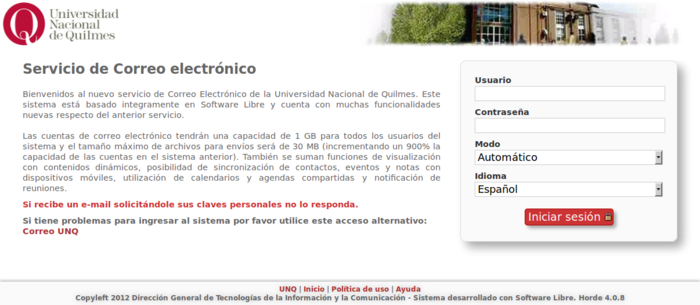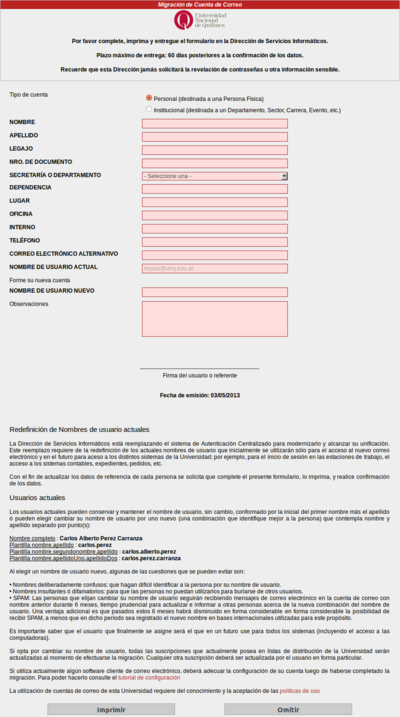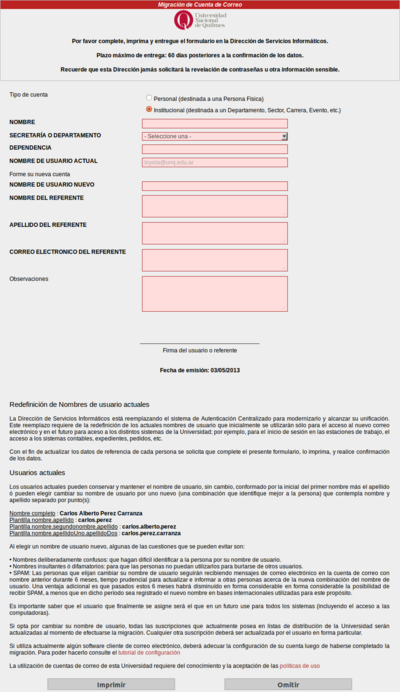Diferencia entre revisiones de «Migración de Cuentas»
(Página creada con «= Formulario electrónico de Migración = 1.- ''Inicie sesión'' de correo electrónico en [http://correo.unq.edu.ar Correo UNQ] (https://correo.unq.edu.ar) [[Archivo:H...») |
(→Formulario electrónico de Migración) |
||
| Línea 1: | Línea 1: | ||
= Formulario electrónico de Migración = | = Formulario electrónico de Migración = | ||
| + | |||
| + | ===Para empezar el trámite de migración cada usuario deberá=== | ||
1.- ''Inicie sesión'' de correo electrónico en [http://correo.unq.edu.ar Correo UNQ] (https://correo.unq.edu.ar) | 1.- ''Inicie sesión'' de correo electrónico en [http://correo.unq.edu.ar Correo UNQ] (https://correo.unq.edu.ar) | ||
| Línea 24: | Línea 26: | ||
5.- Al pie, presione el botón ''Imprimir''. Imprima el formulario con sus datos ya cargados y fírmelo. A partir de ahora, <span style="color: red;">Ud. cuenta con 60 días corridos</span> para entregarlo firmado en la Dirección de Servicios Informáticos. | 5.- Al pie, presione el botón ''Imprimir''. Imprima el formulario con sus datos ya cargados y fírmelo. A partir de ahora, <span style="color: red;">Ud. cuenta con 60 días corridos</span> para entregarlo firmado en la Dirección de Servicios Informáticos. | ||
| + | |||
| + | ===La Dirección de Servicios Informáticos:==== | ||
6.-Los datos completados en el formulario serán enviados a la cuenta "''correo electrónico alternativo''" | 6.-Los datos completados en el formulario serán enviados a la cuenta "''correo electrónico alternativo''" | ||
Revisión del 15:50 6 may 2013
Formulario electrónico de Migración
Para empezar el trámite de migración cada usuario deberá
1.- Inicie sesión de correo electrónico en Correo UNQ (https://correo.unq.edu.ar)
2.- Emergerá el Formulario de Migración cada vez que inicie sesión (una vez completado, el formulario NO será mostrado).
3.- Elija Personal ó Institucional, según corresponda a la cuenta que migrará.
| Formulario para cuenta Personal | Formulario para cuenta Institucional | |
4.- Complete todos los campos (no deje ningún campo vació) ú omita completarlo ahora. (Tenga en cuenta que el formulario se mostrará en cada inicio de sesión mientras Ud. no lo haya completado).
5.- Al pie, presione el botón Imprimir. Imprima el formulario con sus datos ya cargados y fírmelo. A partir de ahora, Ud. cuenta con 60 días corridos para entregarlo firmado en la Dirección de Servicios Informáticos.
La Dirección de Servicios Informáticos:=
6.-Los datos completados en el formulario serán enviados a la cuenta "correo electrónico alternativo"